CapCut
CapCut (كاب كات) للكمبيوتر الشخصي مع جميع أدوات التحرير الأساسية بما في ذلك تغيير الحجم والقص والقطع.
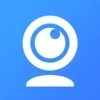
يوفر iVCam خيارات مدمجة أو قابلة للتثبيت على جهازك، ويمكن استخدامه لأغراض متعددة، مثل أجهزة مراقبة الأطفال، وكاميرات التجسس، وكاميرات المراقبة، وكاميرات الحيوانات الأليفة، وغيرها. يحول الهاتف المحمول إلى كاميرا ويب لجهاز الكمبيوتر. إنه متوافق مع مختلف المنصات، ويوفر توافقًا مع مجموعة واسعة من الأجهزة الرقمية، مثل أجهزة الكمبيوتر المكتبية، وأجهزة أندرويد، وأجهزة الكمبيوتر المحمولة، والأجهزة اللوحية، وأجهزة iOS، وهواتف مايكروسوفت المحمولة. يمكن توصيله بجهاز الكمبيوتر باستخدام منفذ USB أو اتصال Wi-Fi.
عملية التثبيت بسيطة للغاية. من الضروري أن يكون كلا الجهازين متصلين بنفس الشبكة. يتيح لك الاتصال التلقائي بين الجهازين الوصول إلى أدوات التحكم الأساسية للكاميرا، مثل التقاط مقاطع الفيديو أو الصور باستخدام هاتفك. في الزاوية العلوية اليمنى، تتوفر أزرار للوصول الفوري إلى العديد من الميزات. هنا، تتوفر خيارات لتغيير اتجاه الفيديو، ومعدل الإطارات، والحجم، وجودة الصوت/الفيديو. يمكنك تسجيل الفيديو من مجلد الفيديو على جهازك. يوفر التطبيق وظائف متعددة، مثل:
يتيح التطبيق توصيل عدة هواتف بجهاز كمبيوتر واحد. تتوافق صيغ الفيديو المتعددة، مثل 360 بكسل، و480 بكسل، و540 بكسل، و720 بكسل، و1080 بكسل، و4K، مع العديد من الهواتف والأجهزة اللوحية، بالإضافة إلى إمكانية استخدام ميكروفون الهاتف بدلاً من ميكروفونات الكمبيوتر. بخلاف كاميرات الويب الأخرى المتصلة التي توفر رؤية أحادية الاتجاه، يوفر التطبيق رؤية فورية للكاميرا الأمامية والخلفية للهواتف. تتوفر أوضاع تصوير مختلفة، مثل الوضع الأفقي، والليل، والبورتريه، مما يجعل iVCam خيارًا مثاليًا لكاميرات المراقبة الأمنية أو كاميرات التجسس. يستخدم التطبيق دقة HD للأجهزة المحمولة لتحسين تجربة المشاهدة والحفاظ على الاتصال بينها.
يأتي الإصدار المجاني من التطبيق بدقة عالية الوضوح (HD) وعلامة مائية. يمكنك اختيار كاميرا الويب الافتراضية أو أي خيار آخر بسهولة. يُحسّن iVCam تجربة المستخدم مع إمكانية تغيير جودة الفيديو. إذا كانت سرعة الإنترنت ضعيفة، يمكنك اختيار دقة 360 درجة، أو اختيار دقة عالية الوضوح (HD). يمكنك اختيار الفيديو من هاتفك وجهاز الكمبيوتر. الإصدار المجاني مزود بعلامات مائية وإعلانات، ويمكنك تجنبها بشراء الإصدار الاحترافي. يتيح لك الاتصال التلقائي الوصول السريع للاستمتاع بتجربة فريدة وسلسة.
يقدم التطبيق نوعين من الاتصالات بين هاتفك وجهاز الكمبيوتر الخاص بك؛
يمكنك توصيل كلا الجهازين بنفس شبكة Wi-Fi والحصول على المخرجات المطلوبة بسهولة. إذا قمت بتوصيل هاتفك بجهاز كمبيوتر باستخدام فلاشة USB، فسيكتشفه الجهاز فورًا ويُنشئ أسرع اتصال.
يوفر الاتصال التلقائي بين الأجهزة فيديو عالي الجودة ومباشرًا بأقصى سرعة. يعمل في الخلفية دون التأثير على تطبيقاتك الأخرى. كما يُمكن توصيل أجهزة متعددة بجهاز كمبيوتر واحد في الوقت نفسه. يدعم صيغ ملفات متعددة مثل 4K، و1080p، و720p، و480p، و360p، ويوفر إعدادات متقدمة مثل AE/AF، وISO، وEC، وWB، والتكبير. يُعد بديلاً مثاليًا لكاميرات الويب USB وكاميرات الويب المدمجة.
تنتظرك ميزات متعددة لإنشاء محتوى عالي الجودة. يُمكّنك من تجميل وجهك وقلبه حتى باستخدام الكاميرا الخلفية، والتركيز اليدوي والتلقائي، وغيرها. اضبط معدل إطارات الفيديو وجودته وترميزه. كما يمكنك تغيير الخلفية باستخدام تأثيرات التمويه، والبوكيه، والفسيفساء، والشاشة الخضراء، والعديد من التأثيرات الأخرى. معاينة المحتوى الذي أنشأته وتسجيله كملف فيديو لاستخدامه لاحقًا.
باستخدام بعض التكوينات، يمكنك استخدام هاتفك لإجراء مكالمات فيديو وصوت عبر Skype.
مع بعض التغييرات في إعدادات Zoom، يمكنك حضور اجتماعات Zoom دون الحاجة إلى كاميرا ويب
مع إضافة "جهاز التقاط الفيديو" إلى تطبيقك، ثم حدد "e2esoft iVCam"، يمكنك الاستمتاع بهاتفك الذكي كـ OBS Studio.
الايجابيات
سلبيات
CapCut (كاب كات) للكمبيوتر الشخصي مع جميع أدوات التحرير الأساسية بما في ذلك تغيير الحجم والقص والقطع.
احصل على ملفات الوسائط المتعددة المحولة والمحسنة باستخدام Format Factory
Green Convert هو محول فيديو مجاني يوفر تحويلًا سريعًا وتحريرًا للفيديوهات مع دعم لصيغ غير محدودة.
Free Cam، يمكنك التقاط مقاطع الفيديو وتسجيلها وتحريرها لتحميلها مباشرة على YouTube
يدعم VLC العديد من تنسيقات الصوت/الفيديو لتشغيل الوسائط المتعددة.
يوفر لك Streamlabs OBS إمكانية البث المباشر عبر الإنترنت وخارجه.